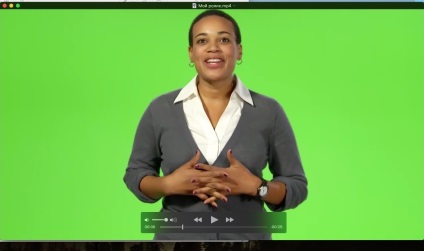
1. Shoot видео
Направи заснемане на обект или обект на зелен / син фон. Трябва да настроите фона осветен възможно най-равномерно, за да се улесни отстраняването му в Imovie.
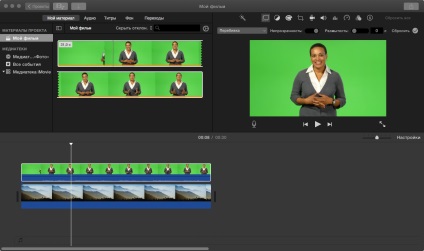
2. Добавяне на валяк
Създаване на нов празен проект, плъзнете изображението на фона на времевата линия. Сега преместете видеоклипа си със зелен екран на времевата линия, така че тя да е над фоновото изображение.
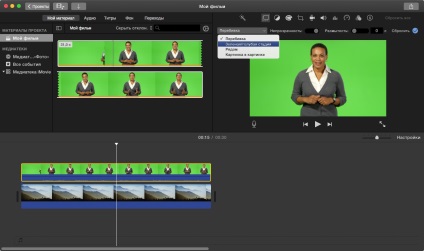
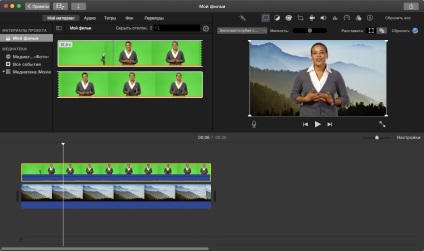
4. Зелен / Син студио
Изберете "Зелен / Син Studio", програмата ще провери и да премахне всяко присъства зелено или синьо. Така смяна случва зад заловен фоново изображение на обекта.
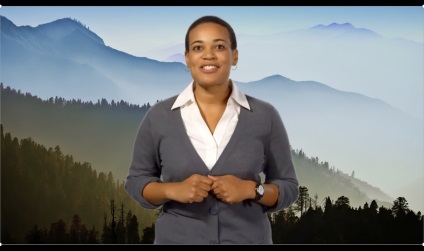
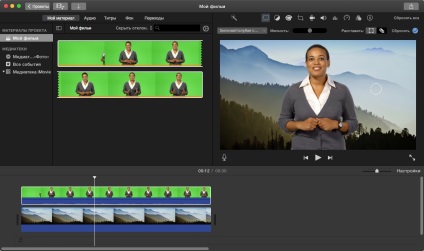
6. Инструмент Eraser
Използвайте инструмента за гумичка, можете да изберете различен цвят, различен от зелен или син, и да ги направи. Handy когато не равномерно осветление при снимане за максимален ефект.
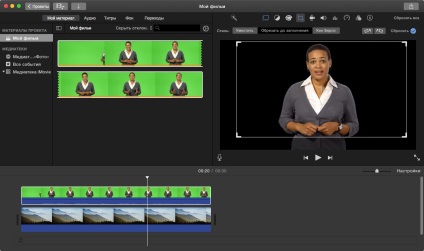
7. Trim
Ако има рамка от елементите, които искате да изтриете, изберете инструмент "Crop". Плъзнете ъгловите релси и нарязани дисплея на зелена рамка чрез премахване на нежелани елементи.
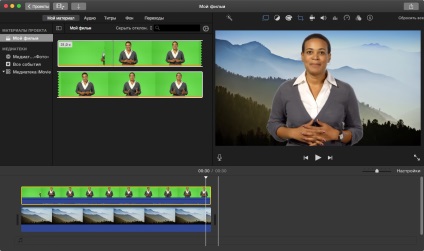
8. Проверете валяк
Възпроизвеждане на видеоклипа ви за проверка на последователността. Уверете се, че нито един служител, където е част от темите се изрязват се дължи на ефекта. Увеличаване на тапицерия, както е необходимо.
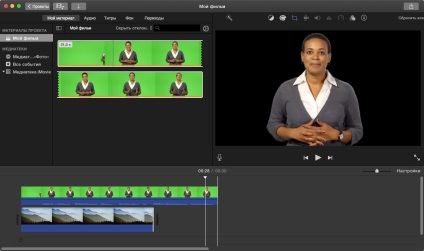
9. Ефект Тест
Можете да проверите качеството на отстраняването на зеленото, гледане на кадри им в черен или бял фон. Можете да видите по-добре грешките и да ги отстраним.
